こんにちはヨシヒコです。
動画制作・動画編集を始めたいけど、まず何を準備すればいいんだろうと考えている方はいませんか?
今回は動画制作・動画編集を始めるにあたって必要となるものをまとめてみました。
1.撮影機材(動画編集のみであれば不要)

まずは撮影機材です。
動画編集の部分だけをされる方は不要ですが、1から動画を作るとなると必要なものとなります。
撮影機材には様々な種類がありますがいくつか挙げていきましょう。
スマートフォン
一番手軽に動画の撮影ができるのがスマートフォンですね。
スマートフォンのカメラの性能は年々上がっているのでYouTubeにアップする動画を撮影する程度であれば十分対応可能です。
ただ、ズームしたい時や背景ぼかしたい撮影などは限界があるのでご自身の撮影したい動画によっては難しくなるかもしれません。
今やほとんどの人がスマホを持っている時代なので初期投資がかからないのが魅力です。
ビデオカメラ
ビデオカメラは機種にもよりますが、スマートフォンに比べ光学ズームができたり手振れ補正が付いていたりと綺麗な動画の撮影が可能です。
基本的にビデオ撮影に特化された機械なので、構えやすく動いている被写体を追いながらの撮影もしやすいですね。
動いている被写体に対してのオートフォーカスの精度も高いので初心者の方でも撮影しやすいカメラだと言えます。
値段は様々ですが、2〜3万程度でも十分綺麗な動画を撮影可能です。
一眼レフカメラ
一眼レフカメラを使えば映像の質と幅が広がります。
背景をボカして撮ることもできますし、レンズを変えれば様々な表現が可能です。
撮像素子(イメージセンサー)が大きいので画質も良く、映像の質を求める方は検討されてもいいかもしれません。
デメリットとしてはスマホやビデオカメラに比べると操作が難しいことですね。
絞りとボケの関係やISO感度などの知識はあった方がスムーズに撮影できるでしょう。
アクションカメラ、ドローン
GoProなどのアクションカメラを使用した撮影ができると、今までにない角度からの撮影ができたり非常に広角に撮れたりと動画としての幅が広がります。
360°カメラも画角にとらわれない撮影ができて非常に面白い映像が撮れます。
ドローンは機材の購入や操縦・撮影の許可などハードルがあるので必要な方は限られると思いますが、他の動画との差別化や普通は撮れない映像が撮影できるのが魅力的な点です。
撮影機材だけで様々な種類があります。
現在お持ちの機材を利用するのもあり、新規で購入するのもありですね。
最近はカメラの機材はサブスクリプションサービスで長期間レンタルすることも可能です。
サブスクリプションサービスを比較した記事はこちらから

2.動画編集するためのパソコン
動画を編集する段階になって必要となってくるものがパソコンです。
スマホやタブレットでアプリを利用して編集することも可能ですが、基本的にはパソコンで編集することをお勧めします。
理由はスマホのアプリなどでは出来ることが非常に限られるからです。
本格的に動画を作りたいのならパソコンでの編集一択だと思います。
デスクトップパソコンとノートパソコンどちらが良いのか?

デスクトップパソコンが良いかノートパソコンが良いのかは作業環境や金銭的な話も絡んでくるので、それぞれに合ったパソコンを選ぶ必要があります。
もしあなたが決まった場所(自宅や職場など)でしか編集作業はしない!ということであればデスクトップパソコンを選んだ方が良いでしょう。
同じようなスペックのパソコンで比較するとノートパソコンの方が割高な傾向があるので、デスクトップを選んでその分他の機材に投資した方がいいかもしれません。
しかし自宅や職場でも作業するし出先でも作業したいという人は、多少割高でもノートパソコンを選んで時間効率をあげた方がいい人もいると思います。
1つ注意点として動画編集において動画の変換や書き出しを行うとすごい勢いで電力消費します。
ノートパソコンで作業される時も変換や書き出し作業時は電源が確保できる場所でないとすぐにバッテリーが切れてしまうことになるので注意しましょう。
WindowsとMacではどちらが良いのか?
これはどちらでも良いです。
Windowsで利用できる動画編集ソフトもMacで利用できる動画編集ソフトもありますし、どちらでも利用できる動画編集ソフトも多数あります。
ちなみに僕はメインはMacで編集していますが、Windowsのデスクトップパソコンもありそちらを使うこともあります。
クリエイティブな仕事をしている人はMac率が高いので、動画制作や動画編集などで困った時に検索で答えが出てきやすいのはMacの方かもしれませんね。
動画編集するのに必要なパソコンのスペックは?

動画編集するにあたり重要なスペックがCPUです。
人間でいうと脳の処理速度に関連してくるようなパーツです。
それほど重要なCPUをどういう基準で選べばいいかというと、
最低限(簡単な動画編集) : Intel Core i5
無難(平均的な動画編集) : Intel Core i7
理想(高画質な動画編集) : Intel Core i9 〜
最低限Core i5以上は必要ですが、簡単な動画編集でないときついと思います。
できればCore i7、余裕があるならCore i9以上のCPUが搭載されていれば様々な動画を作業できます。
次に重要なのがメモリです。
人に例えると作業スペースの広さに関連するようなパーツです。
メモリを選ぶ基準は、
最低限(簡単な動画編集) : 8GB
無難(平均的な動画編集) : 16GB
理想(高画質な動画編集) : 32GB〜
こちらも最低限8GBですが、簡単な動画編集じゃないとフリーズしたり動作が遅くなったりします。
16GBは欲しいところですが、余裕がある方は32GB以上あるのが理想だと思います。
動画編集におけるパソコンスペックとして特に重要なのが上に挙げたCPUとメモリですが、動画のファイルサイズ自体が大きいのでストレージ(HDDやSSD)などの保存容量も大きければ大きいほど良いですね。
そこは予算によって人それぞれだと思いますのでCPUとメモリを優先して決めて、残り自分の中で最大限購入できる大きい容量のストレージを選ぶといいと思います。
3、動画編集ソフト
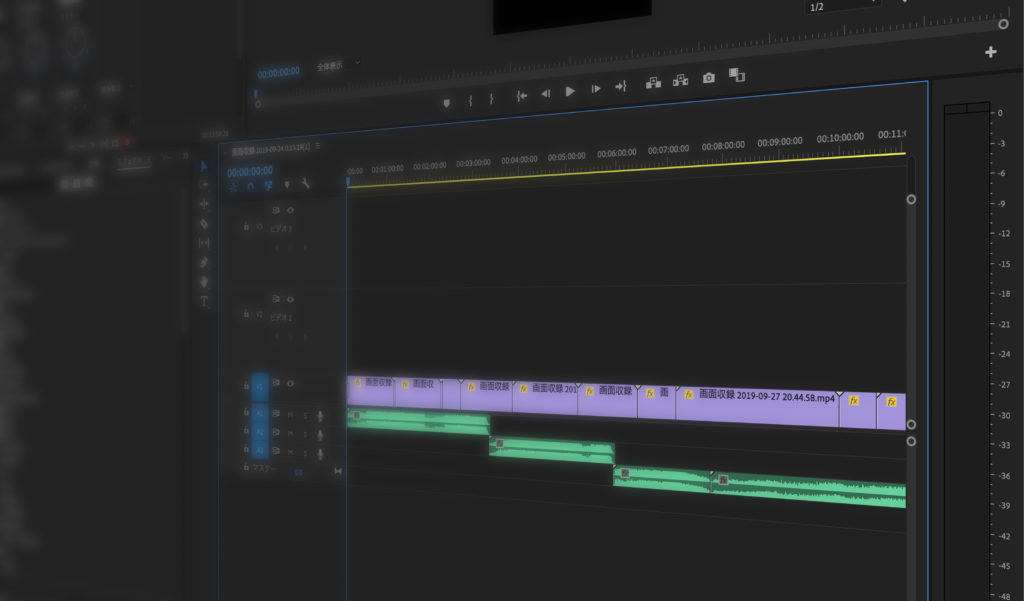
動画編集ソフトもまた動画を制作する上では必須のツールです。
ここではパソコンで動画編集するという前提の元、4つほどソフトを紹介していきます。
動画編集ソフトには無料ソフトと有料ソフトがありますので両方紹介します。
Aviutl
まずは無料ソフトのAviutlです。
Windowsでしか動作しませんが無料ソフトの中では様々な編集ができるソフトです。
元々はシンプルな編集しかできなかったものが開発者や有志が色々なプラグインを導入していき機能が増えていきました。
お金はかけられないけど動画編集をやりたい、PCにはある程度詳しいというWindowsユーザーの方は一度使ってみるといいかもしれません。
特徴
・Windows専用ソフト
・無料ソフトである
・プラグインを入れることで様々な機能を拡張できる
・PCにある程度詳しくないと使うのが難しい
・高解像度の動画を編集すると落ちることがある
Aviutlのダウンロードページ
Filmora9
Filmora9はWindows、Mac共に対応しており直感的な操作で初心者でも始めやすく動画編集の基本的な機能は網羅しています。
Youtubeなどでカット編集、テロップ入れ、BGM挿入など簡単に編集したい方には向いているかもしれません。
値段も有料ソフトの中では比較的安く(税込¥8,980)、手が伸ばしやすい価格になっています。
また、高機能版のFilmora Proというソフトもあり、Filmora 9 に慣れてきて機能に物足りなくなった時には Filmora Proに移行するのもありですね。
特徴
・Windows、Mac共に利用可
・操作が直感的で初心者でも始めやすい
・有料ソフトの中では比較的値段が安い
・高度な動画編集には向かない
Filmora9の公式ページ
Final Cut Pro

Final Cut Proはアップルが提供している動画編集ソフトです。
そのためMac OS向けのソフトになります。
Macには標準でiMovieという無料の動画編集ソフトが付いており基本的な編集はできるのですが、さらに細かい編集をしたい場合になかなか難しい場合が多いです。
そういった時にiMovieの上位互換とも言えるFinal Cut Proを使えばより自由度の高い編集が可能になります。
UIもiMovieと似ているためスムーズに移行できると思います。
値段は¥36,800とFilmora9よりも高いですが、投資と考えてより高度な動画編集がしたい方には良いと思います。
特徴
・Mac専用ソフト
・無料のiMovieで動画編集に慣れた後に移行しやすい
・高度な動画編集ができる
・動画編集ソフトの中では値段が高め
アップルの公式ページ
Adobe Premiere Pro
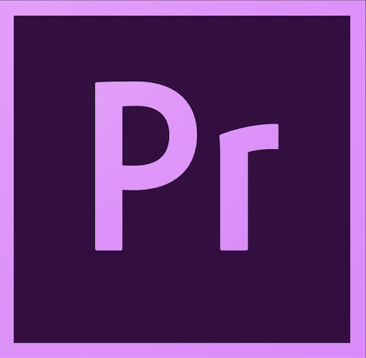
Premiere Proは本格的に動画編集をやるなら一番お勧めのソフトです。
いちばんの魅力は作れる動画の幅が非常に広いということ。
特にAdobeの全てのソフトを利用できるプランで契約すればPHOTOSHOP、illustrator、AfterEffectなど他のソフトと連携して様々な映像を作ることができます。
また、クリエイターが一番使っているソフトなので情報が豊富にあります。
何か問題が起きたときでも解決しやすいということですね。
デメリットとしては値段が他のソフトよりも高いことです。
Adobeのソフトは料金体系がどれもサブスクリプションになっており、長期で利用した時を考えると他のソフトと比較して金額的には高くなってきます。
(Premiere Pro単体プランで年間契約¥2,480/月、全てのソフトが使えるプランで年間契約¥5,680/月)
ただ、学割があるので学生の方や教育機関の方などは安く利用できると思います。
(全てのソフトが使えるプランのみ年間契約¥1,980/月)
学生じゃない方も本格的に動画編集したい、動画を仕事としてやりたいという方には一番お勧めのソフトです。
特徴
・Windows、Mac共に利用可
・作れる映像の幅がめちゃくちゃ広い
・学割がある
・一番有名で多くの人が利用しているため情報が多い
・値段は他のソフトよりも高め(サブスクリプション)
Adobeの公式ページ
本格的に動画編集をしたい方向けにAdobe Premiere proをお勧めする理由。
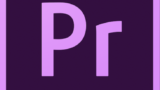
持っていると便利なもの
これまでは動画制作・動画編集において必要なものをまとめてきました。
ここからは必須ではないけどあると便利だよというものを紹介していきます。
外付けハードディスク
まずは外付けのハードディスクです。
パソコンの容量に余裕があるのであれば必須ではないのですが、空き容量が少なくなるとパソコンの動作自体も重くなってくる可能性があり作業効率が落ちてしまいます。
そういった時は外付けハードディスクに容量の大きいデータを保存するようにしましょう。
注意点としては、動画編集ソフトで編集中にデータの場所を移動するとプロジェクトファイルからデータを読めなくなってしまいます。
そうならないように編集中のデータはここに置いてくという場所とルールを決めて、それ以外のデータ(編集し終わって書き出しも済んだものなど)を移動するようにしましょう。
モニター
次はモニターです。
パソコンで作業する時点で既にモニターはあると思うのですが、もう1台増設してマルチモニターで作業すると効率がアップします。
利用の仕方は様々ですが1つのモニターを動画編集ソフトの画面にし、もう1つのモニターで調べ物を表示しておくなどすると切り替えずに作業することも可能になります。
これは作業環境や予算が許せば検討するのもアリではないかと思います。
まとめ
この記事では動画制作・動画編集に必要なものを紹介してきました。
<動画制作・動画編集に必要なもの>
・撮影機材(動画編集のみされる場合は不要)
スマートフォン、ビデオカメラ、一眼レフカメラ、アクションカメラ、ドローンなど
簡単な動画であればスマホで可能。あとは作りたい動画によって機材を選ぶ。
・パソコン
デスクトップかノートか、WindowsかMacかは自分の作業環境や予算によって選ぶ
スペックはCPU がCore i7、メモリが16GB以上欲しい。
・動画編集ソフト
おすすめ無料ソフト:Aviutl
おすすめ有料ソフト:Filmora9、Final Cut Pro、Premiere Pro
(有料ソフトは右側に行くほど上級者向け)
<動画制作・動画編集で持ってると便利なもの>
・外付けハードディスク:データの保存用
・モニター:マルチモニターとして作業効率アップ
動画制作・動画編集を始めたいという方は参考にしてみてください。


コメント